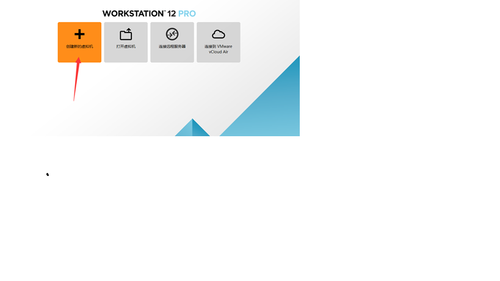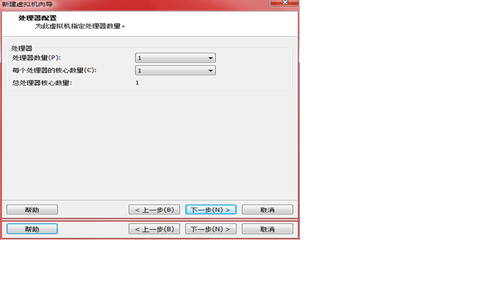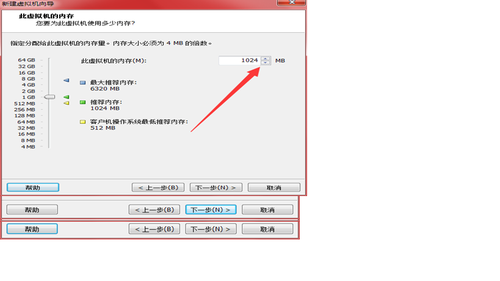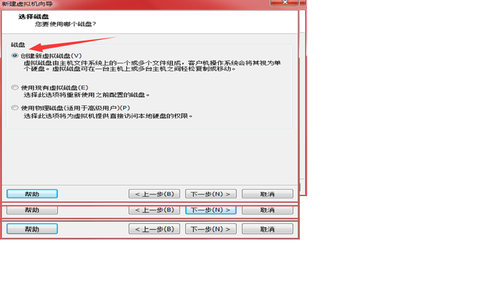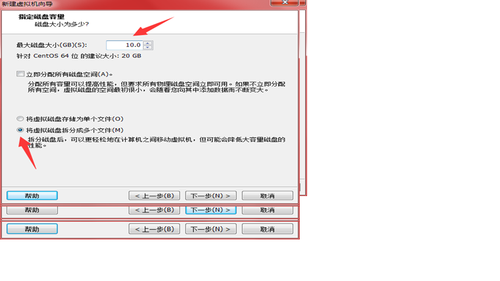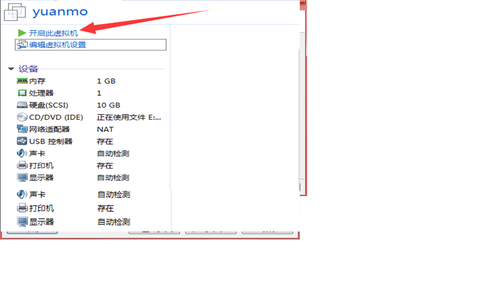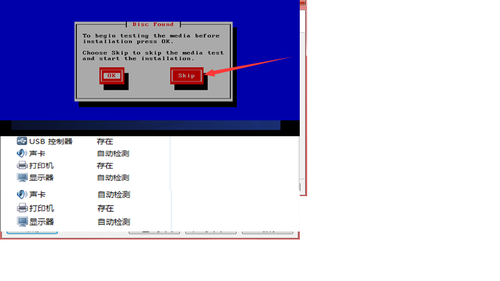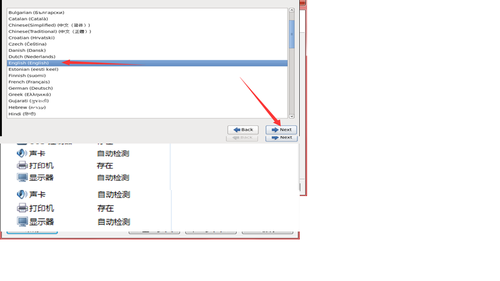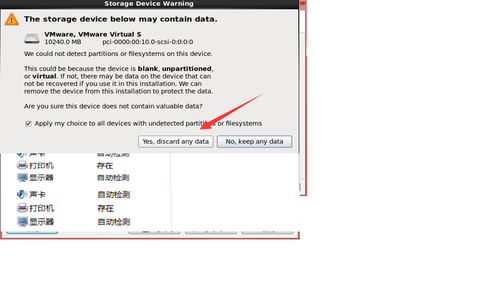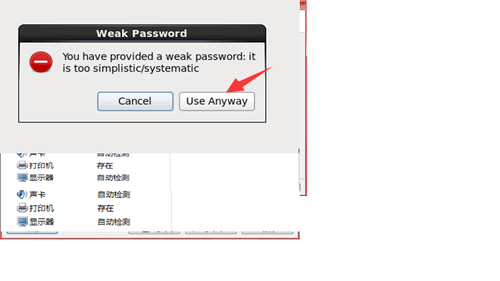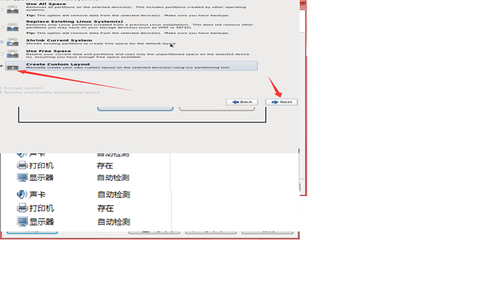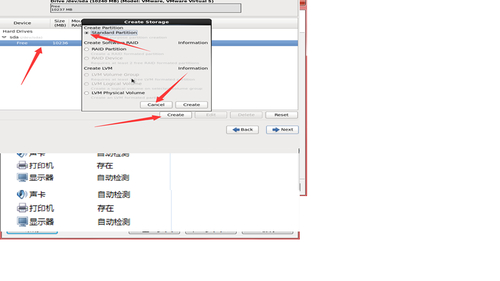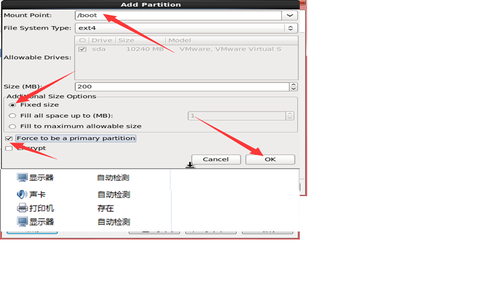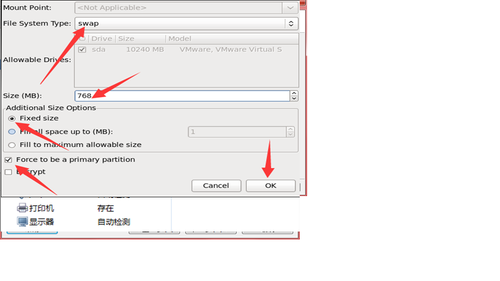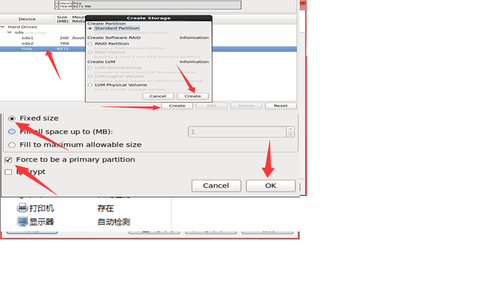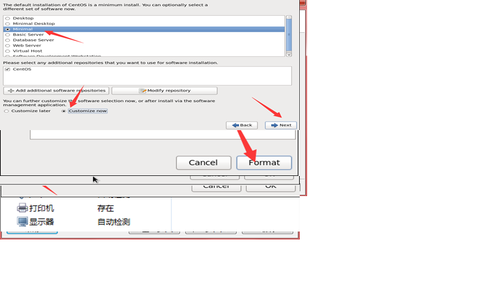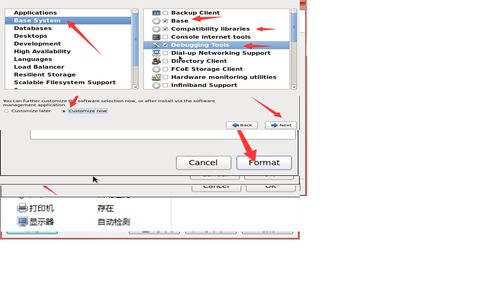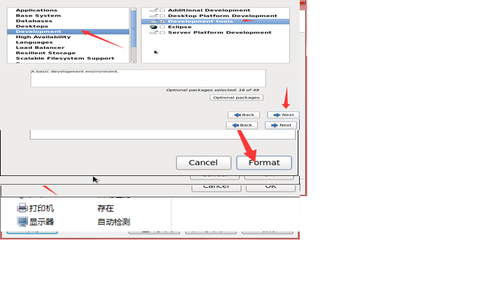搭建學習Linux運維環境
目 錄
第1章 虛擬機的介紹
如果你想要搭建Linux運維環境,那麼選擇適合的虛擬機軟件是很重要的。
1.1 如何選擇適合的虛擬機軟件
示例1-1
| 虛擬機軟件 | 特點及選擇建議 |
| VMWare Workstation | 工作站版虛擬化軟件,簡單、易用,適合搭建學習環境 |
| kvm/xen Linux的虛擬化 | 服務器級虛擬化軟件,適合企業虛擬化應用,複雜,不適合學習環境 |
| Virtual PC | MAC平臺可以用 |
| Virtual Box | 開源的虛擬機軟件 |
首先確定你使用的是Windows系統,其次推薦你使用VMWare Workstation。當然,如果是MacOS平臺,可以選擇Virtual PC,如果你用的是Ubuntu系統,可以選擇Xen/KVM/VMware(Linux版本)。接下來將以在Windows 7系統上安裝VMWare Workstation12爲例,搭建Linux運維環境。
1.2 虛擬機對硬件的要求
虛擬機軟件的原理是利用宿主機物理硬件資源虛擬化PC設備,因此對物理機硬件的要求比較高,其中最主要的是內存、硬盤、和CPU資源。首先,宿主機物理內存要足夠大,最低在4GB以上,建議使用8GB,因爲在創建虛擬設備時,要爲每個虛擬機分配一定的內存資源(一般最小爲500MB,實際學習時建議設置500~1024MB之間,最好設置1GB)和硬盤空間(默認8GB即可),SSD的固態盤最好,同樣也要分配CPU資源,CPU最好是i5以上。
示例1-2
| 物理機(宿主機)系統版本 | VMWare Workstation版本 |
| Windows xp(不推薦) | VMWare Workstation5.5(不推薦) |
| Windows 7(推薦) | VMWare Workstation8.0/12.0(推薦) |
| Windows 8(不推薦) | VMWare Workstation9.0/10.0/11.0(推薦) |
第二章 創建一個新的虛擬機
2.1 安裝VMWare Workstation12
對於虛擬機的安裝,在這裏不再明說,這裏只說Linux運維環境的搭建。
2.2 創建一個新的虛擬機
首先打開安裝好的VMWare Workstation12,在主頁上點擊創建新的虛擬機,或者也可以打開文件選項選擇。
接下來的操作將全部以圖片的形式展示,文字不再敘述。